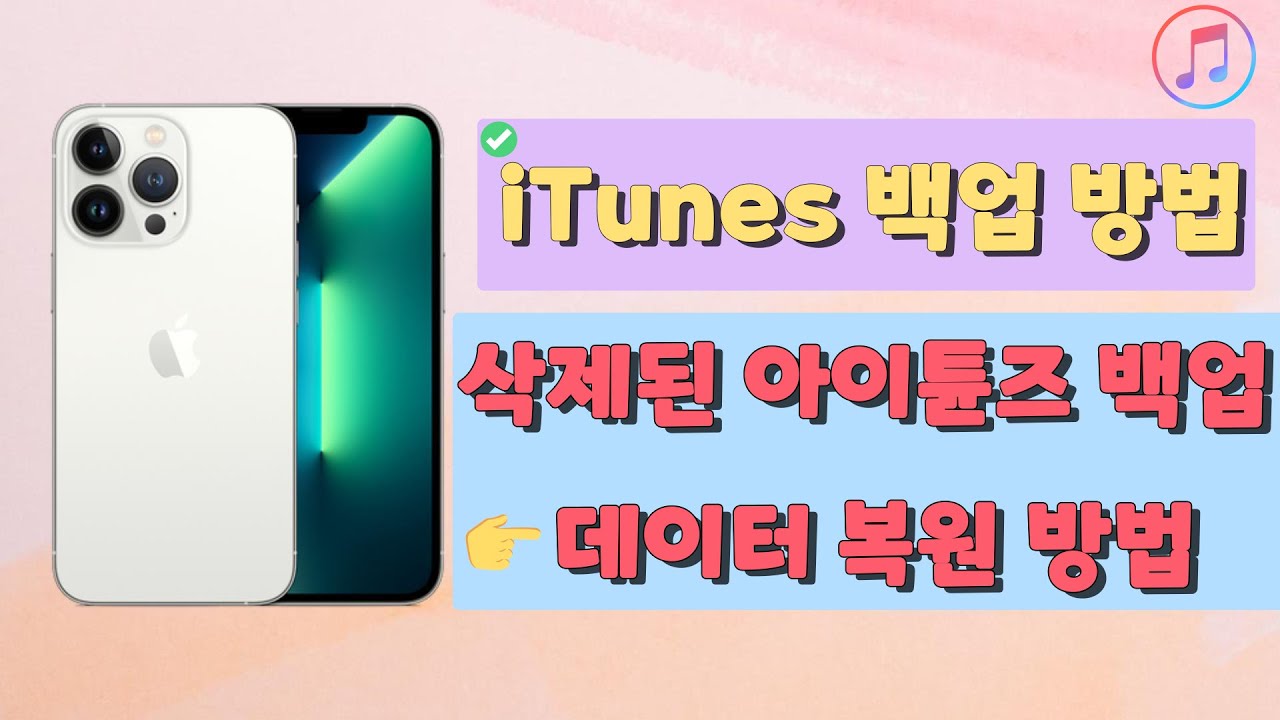아이폰 화면 고장, 아이폰 음량 버튼 고장, 아이폰 초점 고장, 아이폰 무음 모드 고장 등 다양한 원인으로 인해 아이폰을 사용할 수 없는 상황이 발생할 수 있습니다. 이러한 문제들은 고장난 아이폰 데이터 복구 작업을 어렵게 만들 수 있습니다.
하지만 모든 희망을 잃지 마세요! 이 블로그 글에서는 고장난 아이폰에서 사라진 데이터를 복구하기 위해 시도할 수 있는 몇 가지 방법을 알려드리겠습니다.

1부. 고장난 iPhone에서 데이터를 추출 백업 복구하는 방법
고장난 iPhone에서 데이터를 추출하고 백업 없이 복구하는 방법은 여러 가지가 있습니다. 이러한 방법들은 기기가 물리적으로 손상되었거나 소프트웨어적으로 문제가 있을 때 유용합니다.
iMyFone D-Back과 같은 전문 소프트웨어는 고장난 아이폰 데이터 옮기기 및 복구에 효과적입니다. 이 프로그램은 아이폰이 정상적으로 작동하지 않더라도 데이터를 스캔하고 추출할 수 있는 기능을 제공합니다. 사용자는 소프트웨어를 통해 사진, 메시지, 연락처 등 다양한 데이터를 복구할 수 있습니다.
아래는 iMyFone D-Back으로 고장난 iPhone에서 데이터를 복구하는 방법을 소개하겠습니다. 바로 무료 체험하세요.
1 방법1. 백업 없이 고장난 iPhone 데이터 복구하기
iMyFone D-Back 아이폰 데이터 복구 프로그램을 위에 버튼을 클릭하여 무료 다운로드하고 설치하십시오. 그 다음 iMyFone D-Back을 실행합니다.

‘iOS 데이터 복구’ 모드를 선택하고 클릭하시고 USB를 사용하여 기기를 컴퓨터에 연결하십시오. ‘다음’ 버튼을 클릭합니다.

복구하고 싶은 데이터 유형을 선택하시고 ‘스캔’ 버튼을 클릭하고 스캔 시작합니다.
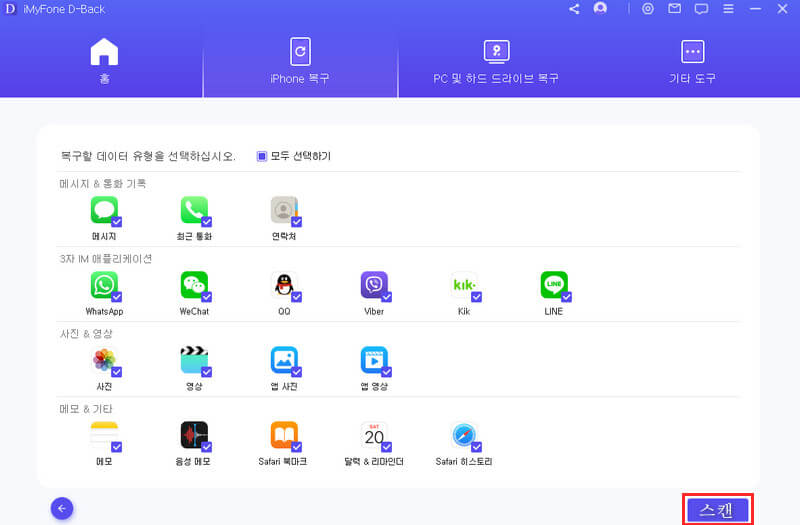
스캔한 후 아이폰의 데이터를 미리 볼 수 있습니다. 자기 원하는 사진, 동영상, 메시지, 파일등 데이터를 선택하고 ‘복구’ 버튼을 클릭하시면 데이터를 복구 완료됩니다.
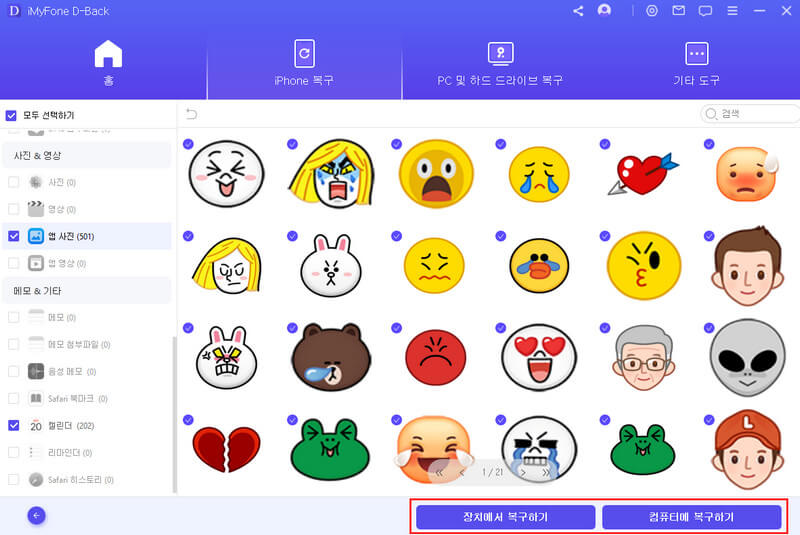
2 iTunes 백업에서 고장난 iPhone 데이터 복구하기
먼저, iTunes 백업에서 데이터 및 파일 복원 방법의 동영상을 보세요!
iMyFone D-Back의 아이튠즈에서 복구 모드를 이용해서 데이터 복원을 하는 방법에 대해서 설명해 드리겠습니다.
1단계.먼저 무료 다운로드를 통해서 자신의 컴퓨터에 이 프로그램을 설치하세요. 그 다음 아이마이폰 디백을 실행하세요.
좌측 카테고리를 통해서 iTunes 백업에서 복구를 클릭하고 아이폰은 컴퓨터와 연결하세요.
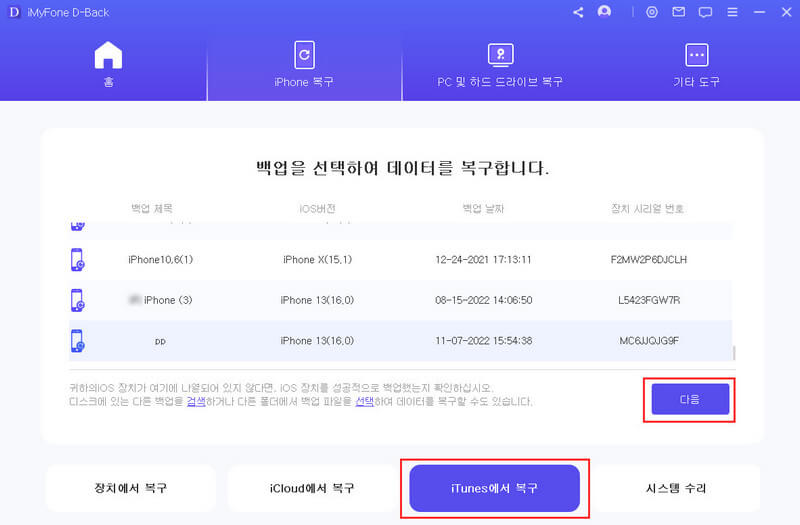
2단계.iOS 장치가 성공적으로 백업 되었다면 백업 제목과 ios버전, 백업 날짜와 장치 시리얼 번호가 창에 표시됩니다. 이 안에서 가장 최근 날짜로 백업이 되 있는 것을 누른 후 다음을 누르세요.
다음 복구하고 싶은 데이터 유형을 선택하고 "스캔" 버튼을 클릭합니다.
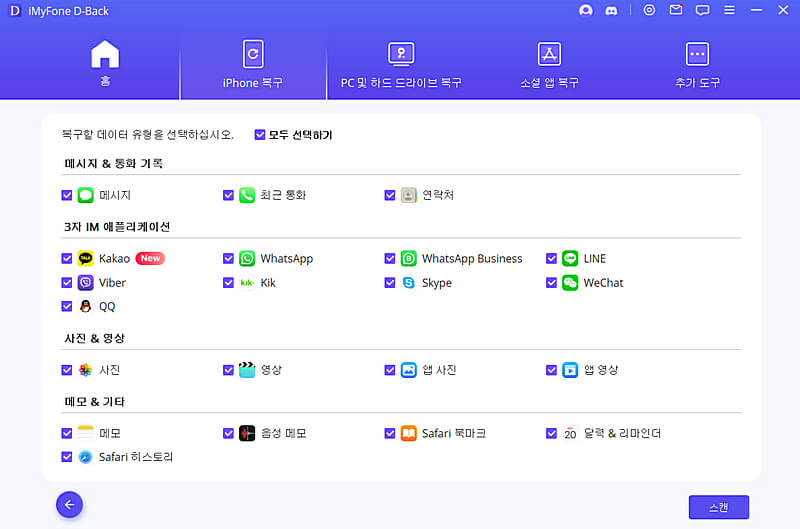
만약 디스크에 있는 다른 백업을 검색하고 싶거나 다른 폴더에 있는 백업 파일을 선택하고 싶은 상황에서도 이용이 가능합니다.
3단계.무료 버전에서는 이렇게 데이터를 미리보고 선택을 할 수 있습니다. 그 다음 데이터 유형을 선택하고 "복구" 버튼을 클릭하여 복구 완료됩니다.
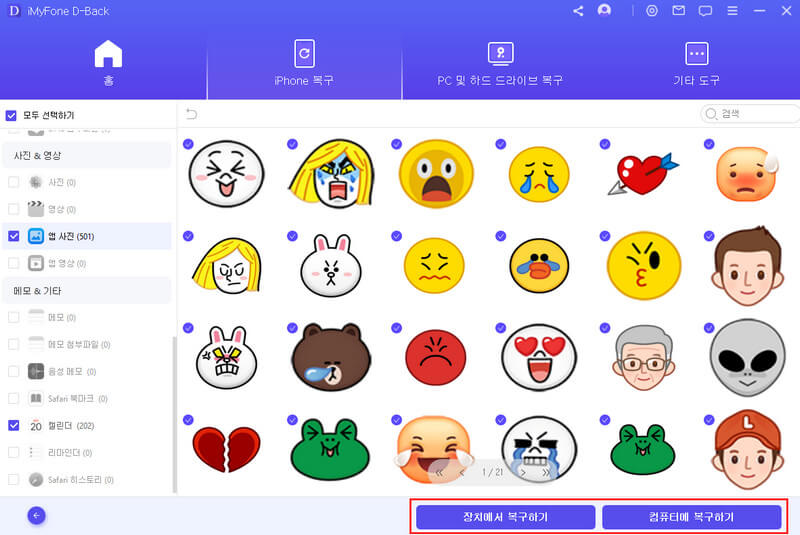
3 iCloud에서 고장난 iPhone 데이터 복구
이 과정의 경우 무료다운로드 후 프로그램 설치 그리고 실행 과정은 이전과 동일합니다.
1단계.D-Back을 시행하고 좌측 카테고리 파일 중 iCloud 에서 데이터 복구를 클릭하세요. 아이클라우드 계정에서 데이터를 복구를 선택하여 애플 게정에 로그인하세요.

2단계.확인 후 창이 바뀌면 복구할 카테고리를 선택해서 스캔을 클릭하세요. 자신이 복구를 하고 싶은 부분만 체크를 해서 이동을 할 수 있습니다.

3단계.그 후 우측 하단의 복구 버튼을 클릭하게 되면 단계가 마무리 될 수 있습니다. 이 안에서도 체크박스를 체크, 해제하며 원하는 데이터만 선택적으로 복구가 가능합니다.
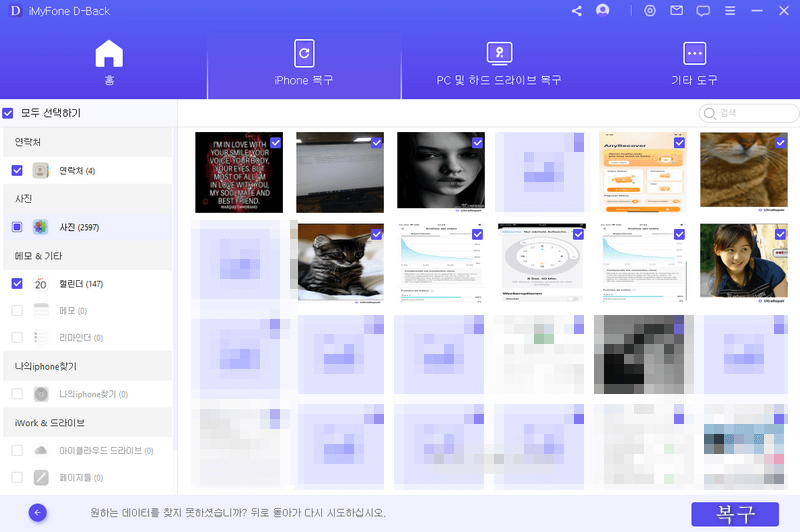
이렇게 iMyFone D-Back을 통해서 아이폰 데이터 복원을 하는 방법에 대해서 알아보았습니다. 집에서 간편한 설치와 클릭만으로 손쉽게 잃어버렸던 아이폰의 데이터를 되찾을 수 있는 프로그램이죠.
팁: iPhone 고장 방지 주의 사항
iPhone의 고장을 방지하기 위해 몇 가지 주의 사항을 지키는 것이 중요합니다. 아래는 iPhone을 안전하게 유지하고 고장을 예방하기 위한 몇 가지 팁입니다:
- 충격 방지: iPhone을 떨어뜨리거나 충격을 받지 않도록 주의하세요. 보호 케이스와 화면 보호 필름을 사용하여 물리적 손상을 최소화할 수 있습니다.
- 물과 습기 피하기: iPhone은 물과 습기에 민감하므로, 물에 젖지 않도록 주의하세요. 방수 기능이 있는 모델이라도 장시간 물에 노출되면 문제가 발생할 수 있습니다.
- 정품 액세서리 사용: 충전기와 케이블은 반드시 애플 정품이나 인증된 제품을 사용하세요. 비정품 액세서리는 과열이나 전기적 손상을 유발할 수 있습니다.
- 소프트웨어 업데이트: iOS를 최신 버전으로 유지하여 보안 취약점과 버그를 방지하세요. 정기적인 업데이트는 시스템 안정성을 높여줍니다.
- 배터리 관리: 배터리를 과도하게 방전시키거나 과충전하지 않도록 주의하세요. 배터리 수명을 연장하려면 20%에서 80% 사이로 유지하는 것이 좋습니다.
- 온도 관리: 극한의 온도(너무 뜨겁거나 차가운 환경)에서 iPhone을 사용하지 마세요. 고온이나 저온은 기기의 성능과 배터리에 악영향을 미칠 수 있습니다.
- 정기적인 백업: 데이터를 정기적으로 iCloud나 컴퓨터에 백업하여, 기기 고장 시 데이터를 안전하게 보호하세요.
이러한 주의 사항을 지키면 iPhone의 수명을 연장하고, 예기치 않은 고장을 예방할 수 있습니다. 기기를 올바르게 관리하여 최상의 성능을 유지하세요.
마무리
아이폰 유저들에게는 없어서는 안될 존재라고 할 수 있는 앱입니다. 대화 내용은 물론 업무상의 기록 그리고 메모와 사진 등은 지워지게 되면 손해를 입을 수 있기 때문이죠. 때문에 믿을 수 있는 아이폰 데이터 복구 프로그램인 iMyFone D-Back 프로그램을 권해 드립니다.